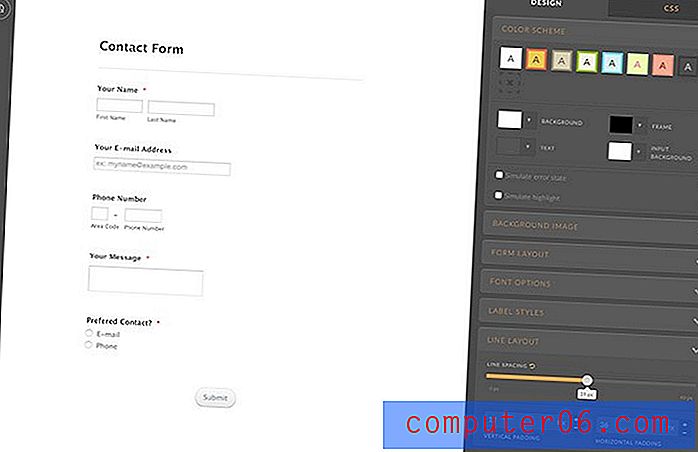Comment insérer un tableau dans Word 2010
Les tableaux sont un excellent moyen d'organiser les données. Bien que des programmes comme Microsoft Excel soient mieux adaptés pour stocker et comparer des données, vous pouvez vous retrouver dans une situation où un tableau affichera mieux vos informations dans Word que de simplement taper ces données directement dans le document.
Microsoft inclut un outil de création de tableau utile dans Word 2010 qui en fait un processus simple pour insérer un tableau d'une taille que vous spécifiez, dans lequel vous pouvez ensuite taper vos informations.
Création d'un tableau dans Word 2010
Une fois que vous avez créé votre tableau, vous pouvez cliquer à l'intérieur de n'importe quelle cellule du tableau pour commencer à ajouter vos données. Vous pouvez également ajuster la largeur des colonnes et des lignes de votre tableau pour vous assurer qu'elle apparaît dans votre document de la manière souhaitée.
Étape 1: Ouvrez le document dans lequel vous souhaitez insérer votre tableau.
Étape 2: placez votre souris à l'endroit du document où vous souhaitez afficher le tableau.

Positionnez votre curseur dans le document
Étape 3: cliquez sur l'onglet Insérer en haut de la fenêtre.
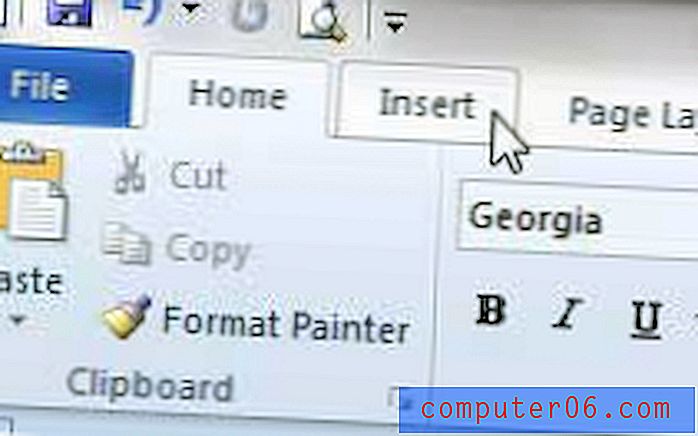
Cliquez sur l'onglet Insérer
Étape 4: cliquez sur le bouton Tables dans la section Tables du ruban, puis spécifiez la taille de la table en cliquant sur le carré de la grille qui représente la taille de la table que vous souhaitez créer. Par exemple, dans l'image ci-dessous, je veux créer un tableau qui a 4 colonnes et 4 lignes.
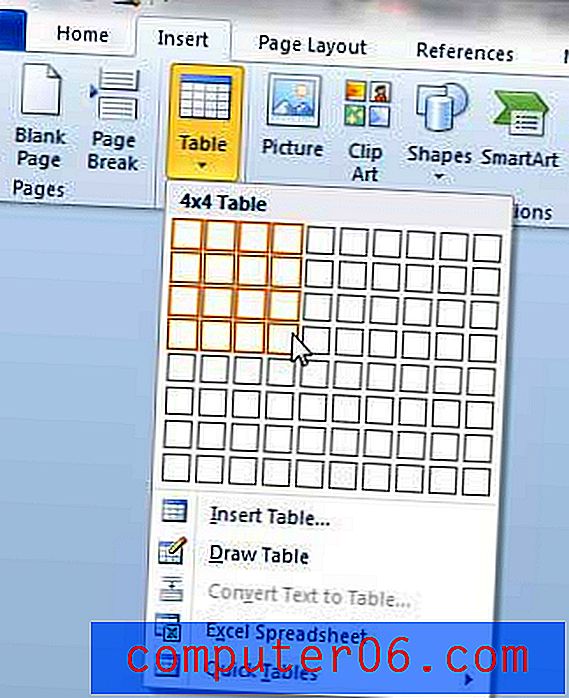
Spécifiez la taille du tableau
Lorsque votre curseur est positionné à l'intérieur du tableau, vous remarquerez qu'il y a deux nouveaux onglets en haut de la fenêtre. Ils sont positionnés sous l'option Outils de tableau et sont étiquetés comme Conception et mise en page .
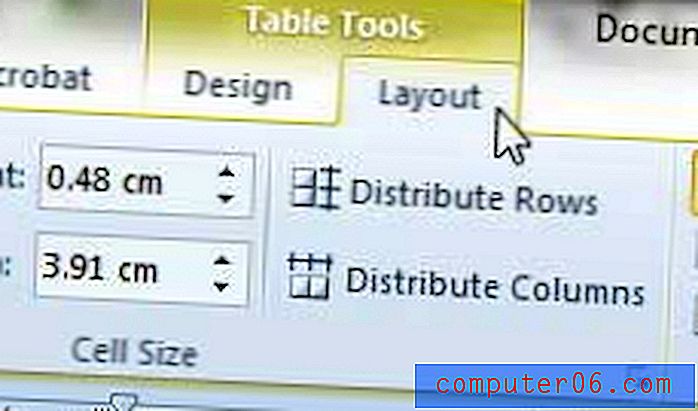
Vous pouvez utiliser les options de ces deux onglets pour personnaliser la structure et l'apparence de votre table.
Si vous ajustez la taille de votre tableau et le rendez plus petit que la pleine largeur du document, vous remarquerez qu'il est aligné à gauche. Vous pouvez lire cet article pour savoir comment centrer un tableau dans Word 2010.
Vous cherchez un cadeau d'anniversaire ou un cadeau pour une occasion? Les cartes-cadeaux Amazon sont un excellent choix, et vous pouvez profiter de leurs options de personnalisation pour créer une carte-cadeau avec une touche personnelle.